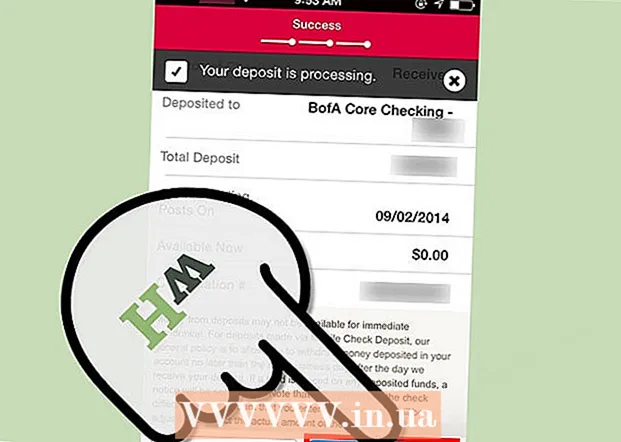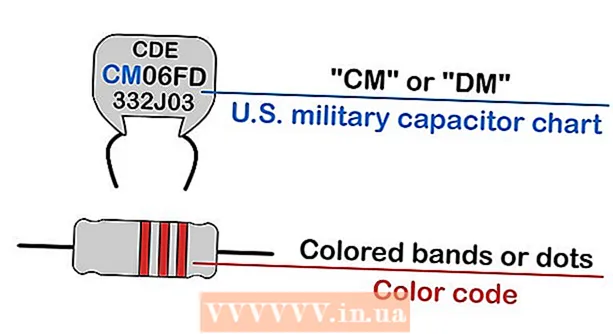Autor:
John Pratt
Data Utworzenia:
11 Luty 2021
Data Aktualizacji:
27 Czerwiec 2024

Zawartość
- Do kroku
- Metoda 1 z 3: Firefox 2.6
- Metoda 2 z 3: Firefox 4
- Metoda 3 z 3: Firefox 3.6 i starsze
- Porady
- Ostrzeżenia
Jeśli chcesz ukryć swoją ostatnią aktywność w sieci i usunąć historię, ten artykuł Ci w tym pomoże.
Do kroku
Metoda 1 z 3: Firefox 2.6
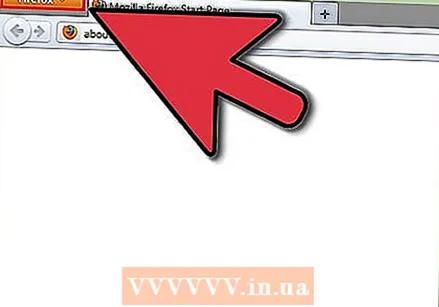 Otwórz przeglądarkę Firefox. Po uruchomieniu programu kliknij pomarańczowy przycisk Firefox w lewym górnym rogu.
Otwórz przeglądarkę Firefox. Po uruchomieniu programu kliknij pomarańczowy przycisk Firefox w lewym górnym rogu.  Unoś się ponad historią. Po kliknięciu przeglądarki Firefox pojawi się menu. Najedź na Historię po prawej stronie menu, aby wyświetlić podmenu.
Unoś się ponad historią. Po kliknięciu przeglądarki Firefox pojawi się menu. Najedź na Historię po prawej stronie menu, aby wyświetlić podmenu. 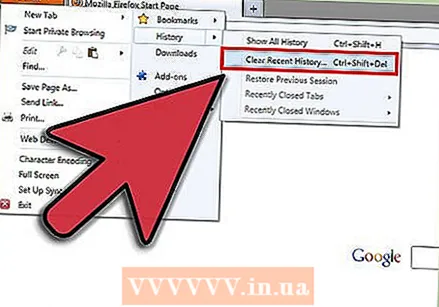 Kliknij „Wyczyść ostatnią historię”. Wyświetlanych jest kilka opcji usuwania historii.
Kliknij „Wyczyść ostatnią historię”. Wyświetlanych jest kilka opcji usuwania historii. 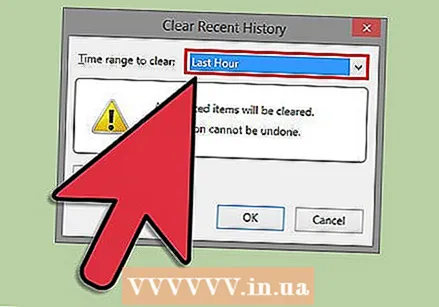 Wybierz okres. Wybierz, jak dawno chcesz wyczyścić historię.
Wybierz okres. Wybierz, jak dawno chcesz wyczyścić historię. 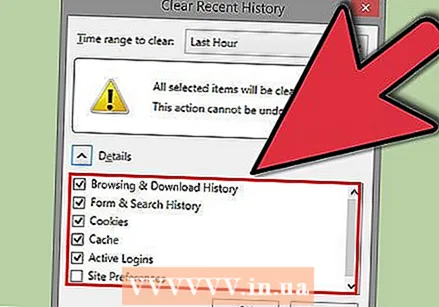 Wybierz, co chcesz usunąć. Istnieje wiele różnych elementów, które możesz usunąć. Jeśli po prostu nie chcesz, aby ktoś przypadkowo dowiedział się, co zrobiłeś w Internecie, usuń pierwsze 4 części (nawigacja i historia pobierania, historia formularzy i wyszukiwania, pliki cookie i bufor).
Wybierz, co chcesz usunąć. Istnieje wiele różnych elementów, które możesz usunąć. Jeśli po prostu nie chcesz, aby ktoś przypadkowo dowiedział się, co zrobiłeś w Internecie, usuń pierwsze 4 części (nawigacja i historia pobierania, historia formularzy i wyszukiwania, pliki cookie i bufor). 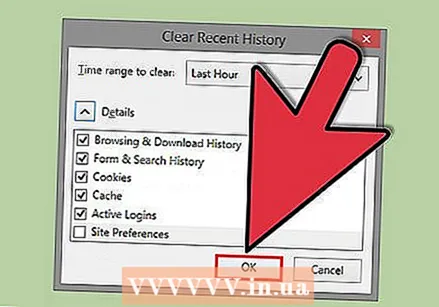 Kliknij „Usuń teraz”. Gotowe!
Kliknij „Usuń teraz”. Gotowe!
Metoda 2 z 3: Firefox 4
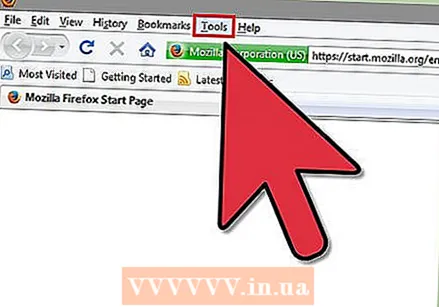 Kliknij opcję „Historia” w menu przeglądarki Firefox.
Kliknij opcję „Historia” w menu przeglądarki Firefox.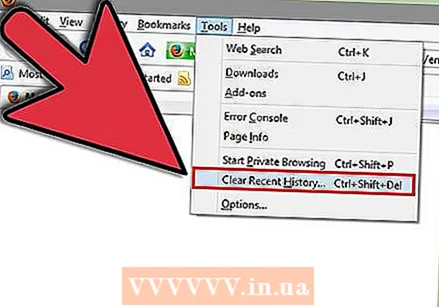 Kliknij „Wyczyść ostatnią historię”.
Kliknij „Wyczyść ostatnią historię”.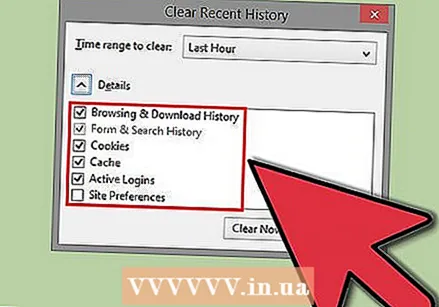 Zaznacz pola wyboru elementów, które chcesz usunąć.
Zaznacz pola wyboru elementów, które chcesz usunąć.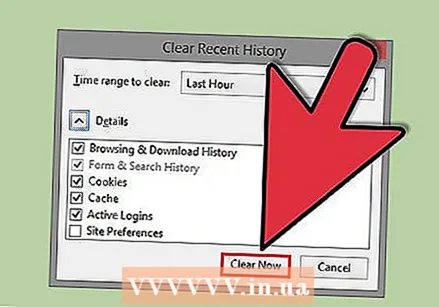 Kliknij „Wyczyść teraz”.
Kliknij „Wyczyść teraz”.
Metoda 3 z 3: Firefox 3.6 i starsze
 Otwórz przeglądarkę Mozilla Firefox.
Otwórz przeglądarkę Mozilla Firefox.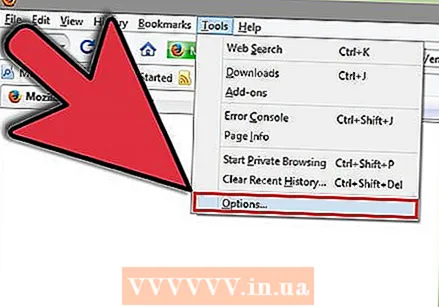 Otwórz opcje przeglądarki Firefox (Narzędzia> Opcje).
Otwórz opcje przeglądarki Firefox (Narzędzia> Opcje).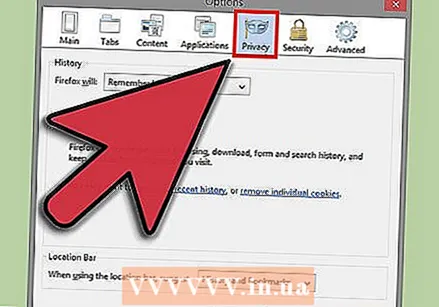 Kliknij kartę Prywatność.
Kliknij kartę Prywatność.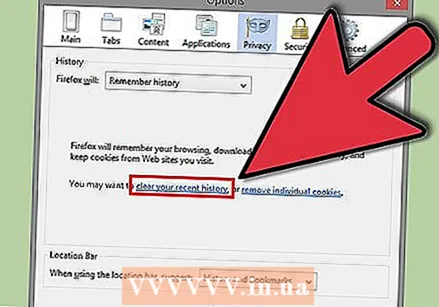 Kliknij Wyczyść historię.
Kliknij Wyczyść historię.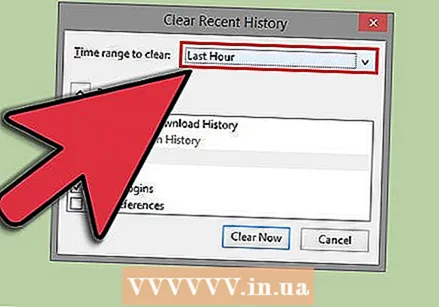 Wybierz okres, który chcesz usunąć. Jeśli chcesz usunąć całą historię, wybierz Wszystko.
Wybierz okres, który chcesz usunąć. Jeśli chcesz usunąć całą historię, wybierz Wszystko. - Jeśli chcesz usunąć całą historię, zaznacz wszystkie pozycje.
- Jeśli chcesz usunąć całą historię, zaznacz wszystkie pozycje.
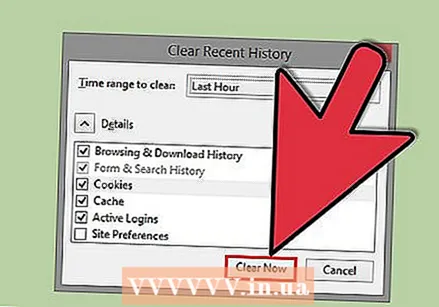 Kliknij Usuń teraz.
Kliknij Usuń teraz. Kliknij OK.
Kliknij OK. Uruchom ponownie przeglądarkę Firefox.
Uruchom ponownie przeglądarkę Firefox.
Porady
- Jeśli pracujesz na komputerze, który udostępniasz innym, wyczyść historię po każdym użyciu komputera.
Ostrzeżenia
- Po usunięciu danych Historii nie można odzyskać, chyba że po przywróceniu systemu.